Подключение андроид магнитолы к компьютеру
Обновлено: 07.07.2024
Инструкция по прошивке ГУ при помощи компьютера если у Вас керпич
Только для моделей с процессором Alwinnner R16 Quad-core.
Встречаются случаи когда после неправильной прошивки или других неосознанных действий, магнитола перестала загружаться или включаться. Данная инструкция поможет реанимировать магнитолу. Для прошивки магнитолы понадобиться Windows компьютер, программа PoenixSuit, специальный образ прошивки, USB кабель папа-папа и доступ к плате магнитолы (Core board).
ВНИМАНИЕ: Для данного метода прошивки требуется разобрать устройство, поэтому данный способ снимает магнитолу с гарантийного обслуживания. Администрация сайта не несет ответственности за устройства, которые лишились гарантии или перестали работать после прошивки данным методом! Если магнитола еще на гарантии, пожалуйста обратитесь в авторизованный сервисный центр!
Чтобы перевести магнитолу в режим прошивки с компьютера, необходимо разобрать устройство, добраться до платы Core board и замкнуть контакт резистора с землей (см. фото ниже).
Инструкция по процессу прошивки:
1. Устанавливаем PhoenixSuit, запускаем его и во вкладке Firmware указываем путь к прошивке (см. фото ниже);
2. Соединяем USB кабелем папа-папа компьютер и магнитолу;
3. Замыкаем контакты на магнитоле, подаем на нее питание и ждем около 10 секунд. После включения магнитолы должна появится надпись на экране UpdateStart (см. фото ниже), размыкаем контакты. Магнитола включается с разрешением 800*480. Если надпись не появилась, повторяем эти действия снова, также имеет смысл вставить USB кабель в другой USB порт магнитолы;
4. На компьютере должно появится новое USB устройство, ждем пока на него установятся драйверы (см. фото ниже);
5. После установки драйверов, PhoenixSuit предложит форматировать и прошить устройство! Нажимаем “Да”; (см. фото ниже)
6. Ждем окончания процесса прошивки, затем магнитола загрузится в разрешении 800*480.
Примечание.
После успешной прошивки магнитолы желательно обновить прошивку и MCU стандартным методом (с USB накопителя или SD карты) до самой свежей версии.
Для магнитол с разрешением 1024*600, необходимо подключить мышь и зайти в настройки для смены разрешения:
Settings -> General -> Extra settings (pass: 123456) -> Resolution -> 1024*600.
Чтобы сменить логотип загрузки:
Settings -> General -> Extra settings (pass: 123456) -> Logo.
Если магнитола работает c can-шиной, необходимо выбрать MCU для своего автомобиля:
Settings -> General -> Extra settings (pass: 123456) -> Model choose.

Слева направо: micro USB, mini USB, B-type, A-type разъем, A-type коннектор
micro USB — используется в самых миниатюрных устройствах вроде плееров и мобильных телефонов;
mini USB — также часто обнаруживается на плеерах, мобильных телефонах, а заодно и на цифровых фотоаппаратах, КПК и тому подобных устройствах;
B-type — полноразмерный разъем, устанавливаемый в принтерах, сканерах и других устройствах, где размер не имеет очень принципиального значения;
A-type (приемник) — разъем, устанавливаемый в компьютерах (либо на удлинителях USB), куда подключается коннектор типа A-type;
A-type (вилка) — коннектор, подключаемый непосредственно к компьютеру в соответствующий разъем.
Разъем microUSB 3.0
Разъем USB Type-C
Подробнее про стандарт USB
1) Попробовать заменить кабель.
2) Воткнуть в другой USB-порт (желательно сзади системного блока, так как эти порты распаяны непосредственно на материнской плате).
3) Пробовать другой ПК.
4) Отключить все USB устройства(как внешние, так и внутренние(например кардридер))
Альтернативные способы подключения к ПК при помощи сторонних программ.
Внимание! Если вы никак не можете найти похожий пункт, значит у вас установлена прошивка 4.1 и выше, где он скрыт. Для доступа к нему необходимо в разделе "О телефоне"(у Вас может называться иначе) несколько раз(около 10) нажать на "Номер сборки". После этого пункт "Для разработчика" должен появиться.
Включение отладки в особо запущенных случаях.
Как вернуть варианты выбора при подключении девайса? Решение проблем с драйвером МТР. Решение общих вопросов с драйверами. Корректное удаление драйверов устройства с компьютера
Драйвера устройств обычно скрываются в менеджере устройств как только устройство отключится или подаст команду на скрытие (несмотря на то, что они по прежнему установлены в системе). Очень часто "одноименные" драйвера конфликтуют из-за несоответствия версий и пр.
Методика очистки списка не используемых устройств: (Уже многими опробовано и даёт хорошие результаты когда ничего уже не помогает "увидеть" работоспособное "устройство".
0. Отключите от компьютера все внешние USB-устройства.
1. Создайте переменную окружения с именем DEVMGR_SHOW_NONPRESENT_DEVICES со значением равным 1.
Для этого: 1.1. Щелкните правой кнопкой на значке «Мой компьютер» (My Computer) и выберите пункт «Свойства» (Properties).
1.2. В открывшемся диалоговом окне перейдите к вкладке «Дополнительно» (Advanced) и нажмите на кнопку «Переменные среды» (Environment Variables).
1.3. На расположенной в верхней части диалогового окна панели «Переменные среды» нажмите на кнопку «Создать» (New).
1.4. В поле «Имя переменной» наберите (лучше скопируйте отсюда) DEVMGR_SHOW_NONPRESENT_DEVICES, а в поле «Значение переменной» введите 1.
1.5. Два раза подряд нажмите на кнопку «OK».)
Созданная переменная окружения разрешит менеджеру устройств показывать все установленные в системе драйвера устройств (как скрытых, так и всех, когда-либо подключавшихся к компьютеру).
2. Вызовите менеджер/диспетчер устройств:
3. Щелкните правой кнопкой на значке «Мой компьютер» (My Computer), выберите пункт «Свойства» (Properties) и перейдите к вкладке «Оборудование» (Manage).
4. Нажмите на кнопку «Диспетчер устройств» (Device Manager), раскройте меню «Вид» (View) и выберите команду «Показать скрытые устройства» (Show Hidden Devices).
5. Начинайте "зачистку" системы от "хлама":
5.1 Раздел "Дисковые устройства" Каждый раз, когда вы подключаете новую флешку, ставится новый драйвер. Каждый раз, когда вы подключаете ту же флешку, но к другому порту USB, ставится новый драйвер. Драйвера всех в настоящее время отключенных сменных носителей в этом разделе можно смело удалить - они сами поставятся заново при подключении флешек и прочих USB-носителей. Среди этих скрытых и неиспользуемых драйверов будет и драйвер "Вашего устройства" (возможно "неудачный" и не один). Он должен называться "Ваше устройство" USB Device, но он не всегда определяется правильно и поэтому имя может быть другое. Смело удаляйте всё, что относится к "Вашему устройству" в этом разделе. При первом же подключении "Вашего устройства" новый драйвер от текущего установится сам или попросит Вас его установить.
5.2 Раздел "Другие устройства" Здесь можно удалить все СКРЫТЫЕ (серенькие) устройства - это все ваши неудачные попытки поставить "что-то". Они вам точно не нужны.
5.3 Раздел "Тома запоминающих устройств" Здесь можно удалить СКРЫТЫЕ (серенькие) "тома запоминающих устройств" -это "буквы" ваших флешек -они вам не нужны, т.к. присвоятся заново при подключении флешки..
5.4 Раздел "Контроллеры универсальной последовательной шины USB": Здесь можно удалить все СКРЫТЫЕ (серенькие) устройства: "Ваше устройство" Device USB Driver, Запоминающее устройство для USB, Неизвестное устройство и другие.
5.5 Перезагрузите компьютер.
6. После всех этих удалений попробуйте заново подключить "ваше устройство". Он должен обнаружиться как новое устройство и Windows установит к нему драйвера или вы их установите сами ( на некоторых устройствах нужно устанавливать драйвера без подключения по USB, т.е. подключать после установки драйвера).
6.1 Перезагрузите компьютер.
Обычно такая процедура устраняет все проблемы в конфликтных драйверах "вашего устройства".
Вы можете написать сейчас и зарегистрироваться позже. Если у вас есть аккаунт, авторизуйтесь, чтобы опубликовать от имени своего аккаунта.
Примечание: Ваш пост будет проверен модератором, прежде чем станет видимым.
Последние посетители 0 пользователей онлайн
Извиняюсь, что на украинском. Неймовірно! В горах Непалу виявили тибетського монаха. Його вважають найстарішою людиною у світі. Віком 201 рік. Він знаходиться в стані глибокого трансу або медитації під назвою "такатет". Коли його вперше виявили в гірській печері то подумали, що він мумія. Проте вчені дослідили, що він має життєво важливі ознаки і ЖИВИЙ! Cepeд його речей знайшли папір на якому було написано: "Перестаньте вірити всій *****ні, яку ви читаєте y Facebook".

По сути это и есть чача. А бренди. Лёш, ну тебе-то должно быть некамильфо на стуле за PC-дюком, если ты не знаешь, из чего делается бренди. Подсказываю: из остатков производства "коньяков"-денатуратов, т.е., используются недобродившие соки-саки, виноградный жмых, и всякая-всякое, что даже свинье скормить не каждый хозяин решится.

Коньяком называть нельзя, авторские права, знаете ли. Чачей тоже. Виноградная водка или бренди , виноградный самогон. Выдержать в бочке- будет по сути коньяк, но не из одноименной провинции, а местного розлива. Нюансы. Это как с портвейном. У нас его нет и не было.

Прочитал, возникли вопросы. У меня многое не так. Поражение лёгких по 20%, но я лежал трупом, не мог голову поднять. Лечащий врач сомневался, что выживу. Через две недели, мог сидеть на кровати, но врач по-прежнему считал меня тяжелобольным. Через месяц выписали на домашнее лечение у семейного врача, в лёгких 10% и 15%, как они считают не понятно. Может потому, что делали рентген, а не КТ.
Т.е. , сделать из вина х.п.ч. - не вино , не коньяк, и даже не самогон-сивуха. Не от этого ли пойла произошло слово "сбрендил"? . т.е. по-русски - 2,7. у дался. . в соседней теме многие местные этим страдают.

Статья будет длинная, даже хотел разбить на несколько.
Конечный результат:

Еще давно (года 4 назад) впечатлился ГУ на Андроиде у Romario-163тут, но всё как-то руки не доходили купить, да жаба душила. А тут увидел, что Андроид магнитолы сейчас стоят в районе 3 тыс за 7 дюймов, решил заказать.
Тем более, что на 4pda есть тема тут по этой магнитоле "Головное устройство ML-CK1018 и аналогичные, на базе процессора МТ/АС8227L"
Характеристики:
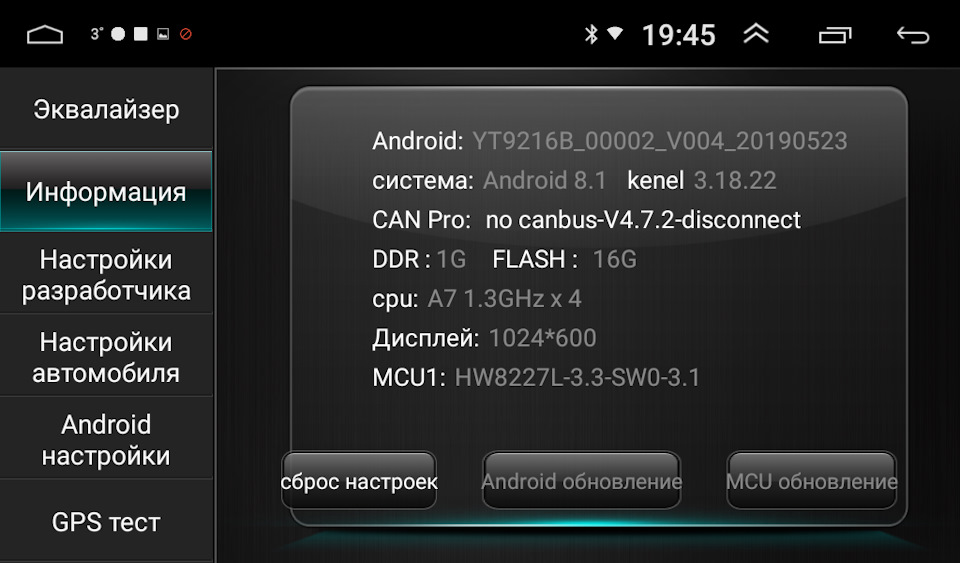
Схема подключения магнитолы

Схема колодки магнитолы Ларгуса
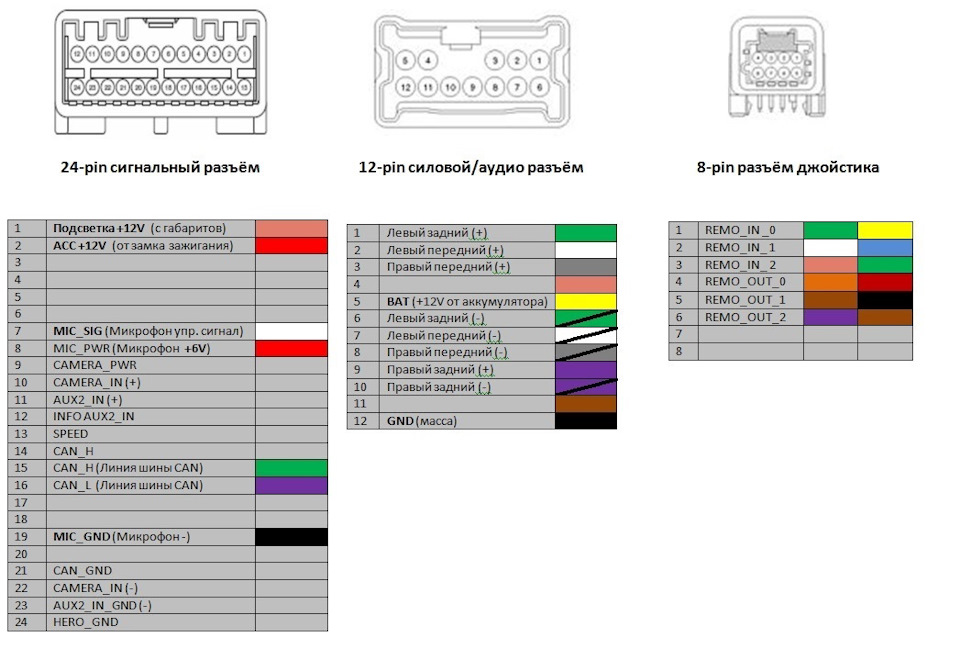

Доставка заняла примерно неделю (заказывал из РФ), доставил курьер. С доставкой по РФ можно было купить только с универсальным разъёмом, но у меня уже был переходник ISO — FR-12 и ISO-Ant1, провода на магнитоле все подписаны, так что соединить не составило труда. Кстати, разъем на Андроид 2ДИН магнитоле называется Alpine (алпайн), если кому-нибудь вдруг нужно будет купить переходник в магазине автозапчастей.
Заказал рамку на Авито за 2500 руб (в Ларгус-шопе тоже есть, но ждать долго). Села отлично, пришлось подрезать панель немного.

Прикрутил на саморезах.

Датчик GPS на двухстороннем скотче приклеил в правый верхний лобового. Провода протянул по стойке.
Спутники ловит хорошо.
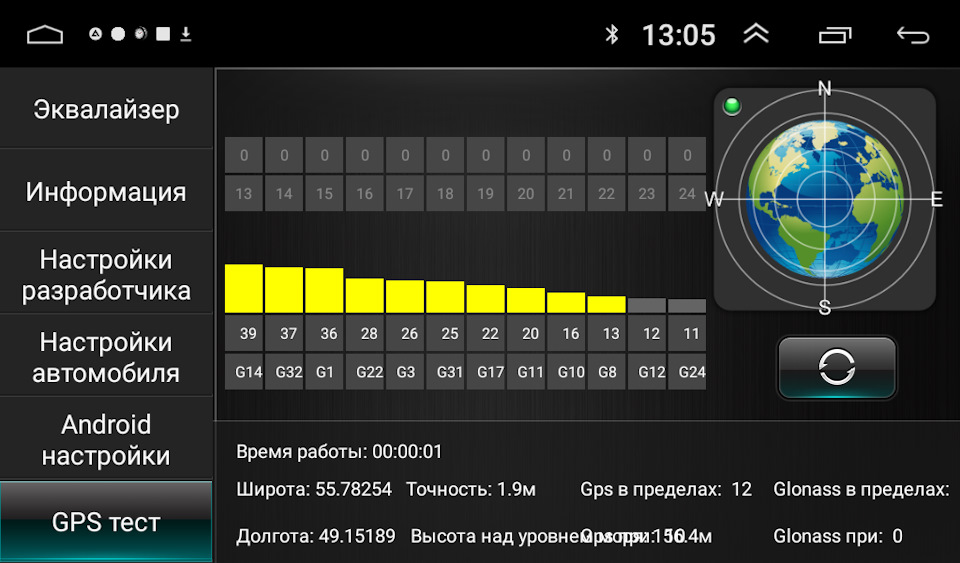
Из плюсов — экран 7 дюймов, работает плей-маркет, установил яндекс-навигатор, ютуб и прочие программы, поставил флешку на 128 Гб, теперь у меня мультимедия архив с мультиками и музыкой в машине.
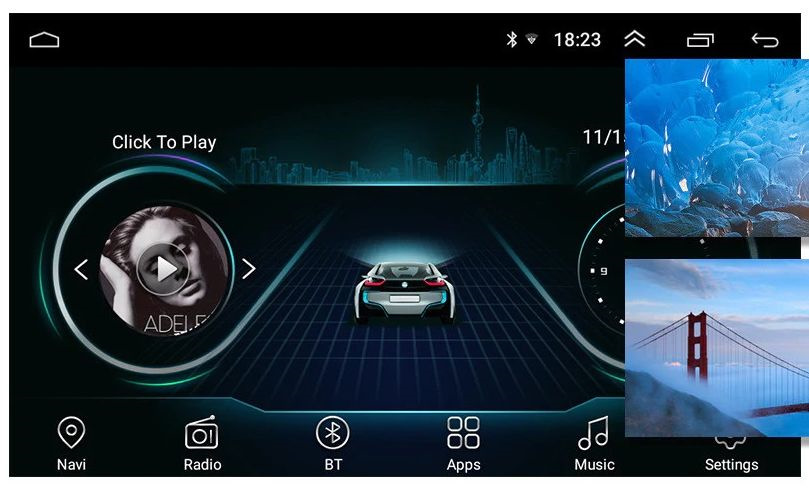
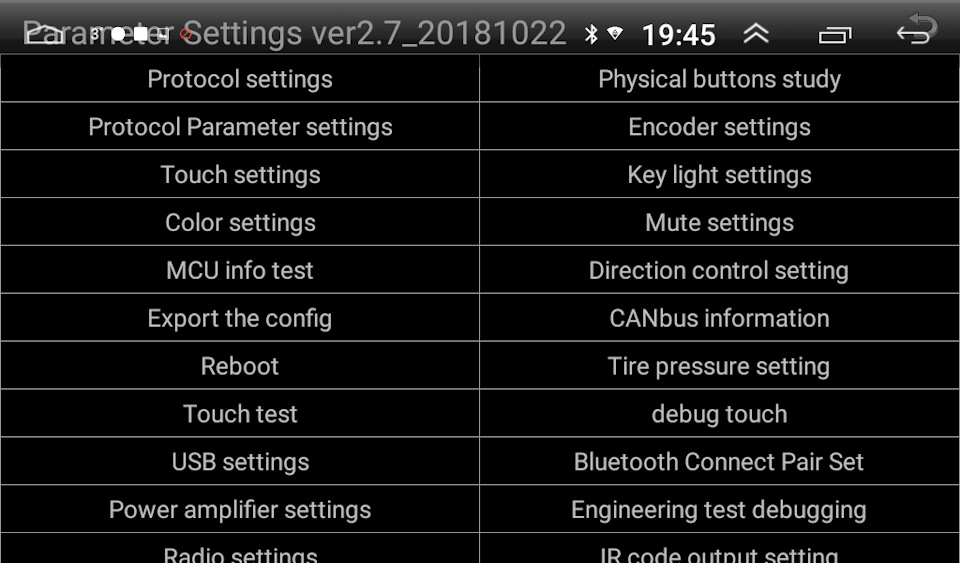

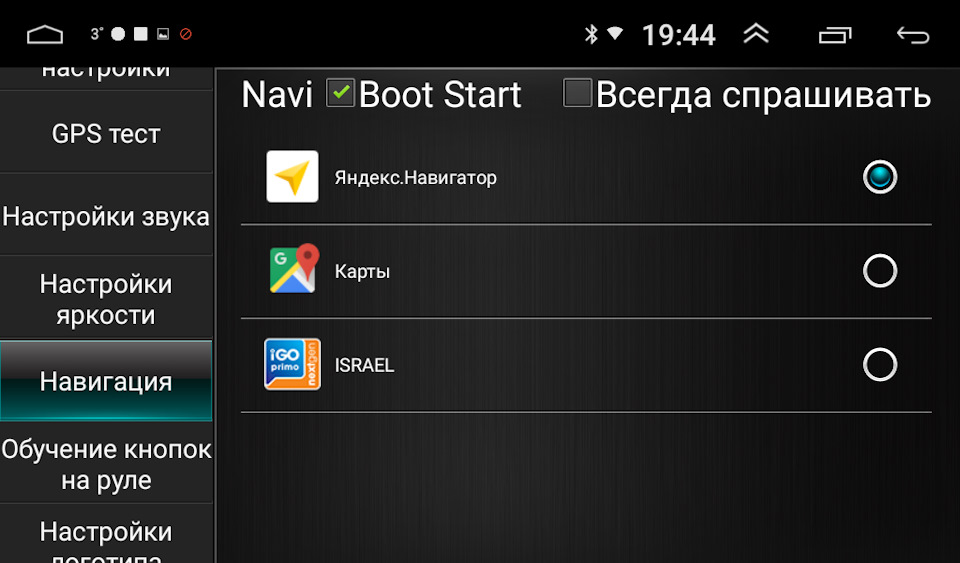
Можно поменять навигатор по умолчанию и плеер. Есть еще куча настроек. Можно поставить автоматическую загрузку некоторых программ при включении магнитолы. Я поставил автоматическое включение Навигатора, торгуе и видеорегистратора.
из программ я поставил:
Car Launcher (собственно оболочка)
Torgue
ЯндексНавигатор (в магнитоле есть Google -карты)
Total Commander
Dimmer (для автоматического уменьшения яркости экрана по таймеру)
MX плеер (для видео)
VLC (для видео)
MapcamDroid (антирадар)
MultiGO (список заправок с ценами, я на газу езжу для меня очень актуально)
Waze (навигатор-социальная сеть) *Все очень хвалят, но пока не разобрался с настройками, на мой взгляд, шляпа какая-то
Aimp (для музыки), но тот, что на маркете слишком мелкий для автомобиля, поэтому на 4pda нашёл мод (к сожалению, не могу найти ссылку на него, но есть .apk)
Это мод выглядит так. Но подобных вагон и маленькая тележка, что на маркете, что на 4pda

Можно поменять загрузочные лого и аннимацию. Я сделал по инструкции, получилось.
Скидываете подготовленный архив с анимацией на флешку, выбираете её в меню, и ваш zip-архив на ней, отказываетесь от предпросмотра во всплывающем окошке и всё, анимация установлена. При перезагрузке вы её увидите. Анимация копируется в раздел system и остается там навсегда, при сбросе настроек не стирается. Если при выборе анимации архив с ней не видно на носителе, то переименуйте его в bootanimation.zip, другие имена файлов не отображаются в окне файлов.
При изготовлении собственных бут-анимаций придерживайтесь следующих рекомендаций: формат кадров для нашего ГУ — 1024х600, расширение кадров — jpg (обязательно jpg, иначе словите бутлуп!), запаковывать в zip-архив обязательно без сжатия.

Инструкция по созданию аннимации на 4pda . Или жe у CrayUfa тут Есть и готовые лого и аннимации
В магнитоле есть провод ILL, при подаче на него +12 от любого синего провода от подсветки кнопок (например клавиш центрального замка или стеклоподъемников) подсвечиваются сенсорные кнопки на магнитоле и можно пригасить (уменьшить яркость) экран.
У меня, видимо, какой-то паразитный ток возникал на этом проводе. Года 4 назад я ставил ДХО как дальний в полнакала (скандинавский свет) на шим-контроллере. Вот такой: или вот он же тут. И заметил такую странность — когда ДХО горят, то экран мигает, т.е. то пригасит, то в полную мощь загорается. Скорее всего на этом проводе какой-то паразитный ток гуляет. Были мысли поставить диоды на все провода от контроллера ДХО, но решил для начала поставить резистор на 20кОм в разрыв ILL. И это помогло
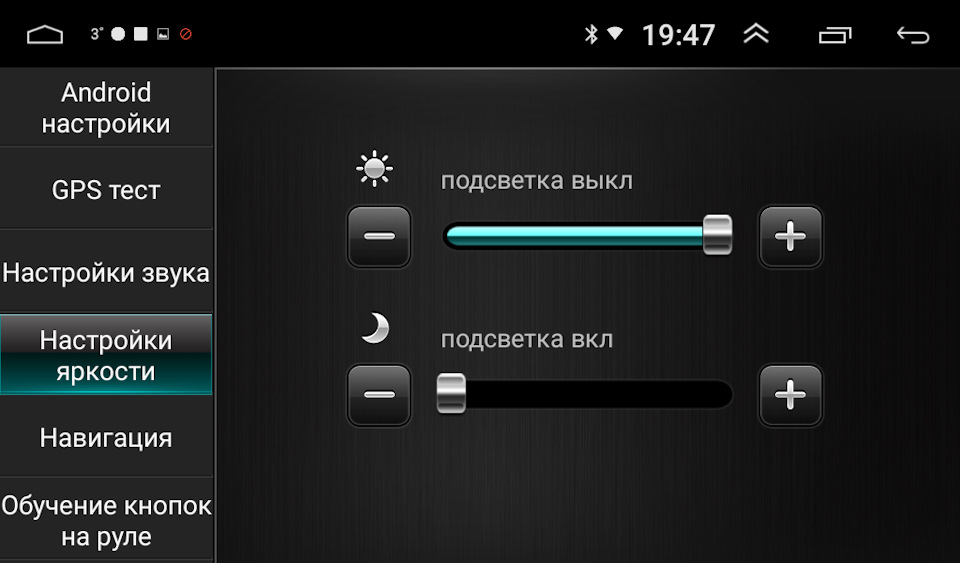

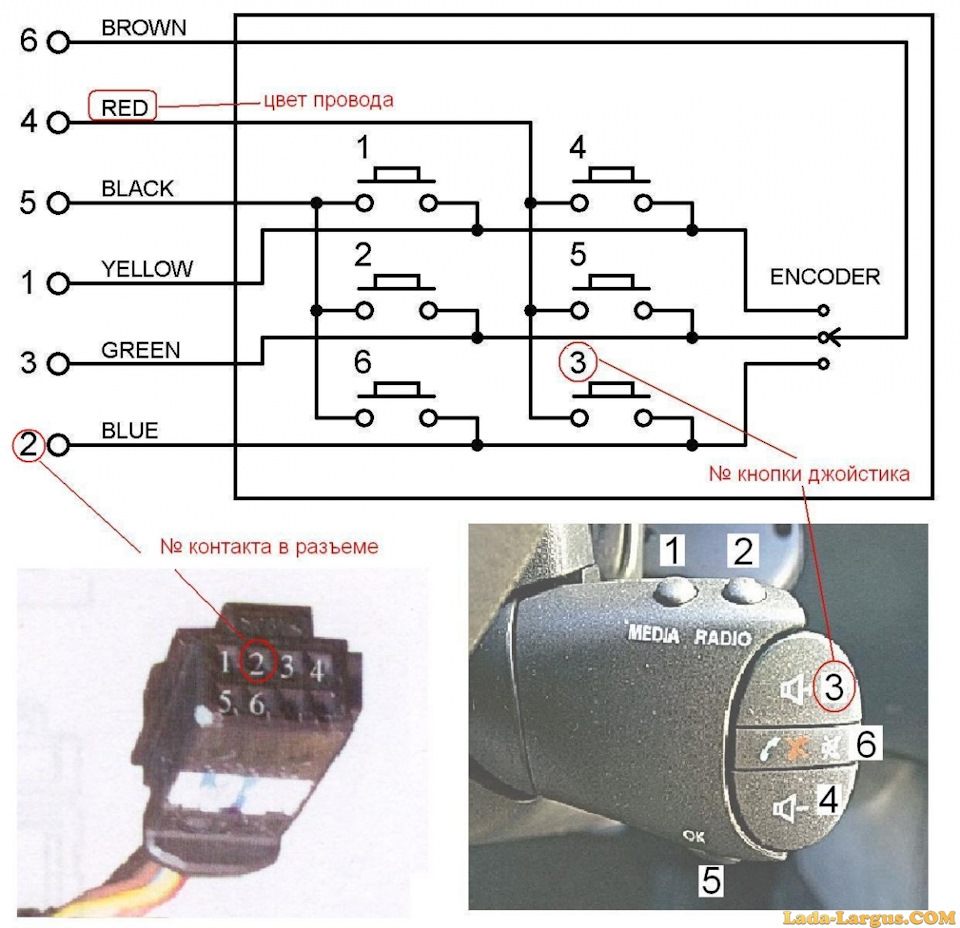
еще посмотрел тут же на Drive2 у Igoritt
Резать провода на джойстике не хотелось, вдруг еще не получится ничего, но на адаптерах от Совы увидел, что он использует провода от Ардуно. Купил пачку за 50 руб. Называются "Dupont папа-папа для Ардуно". Ну или как-то так.




С джойстиком стало намного лучше.
Еще из дополнений. Хотя магнитола и загружается быстро, но всё-таки время идёт, и это раздражало. Например, заглох, заводишь, магнитола перезагружается. Поэтому задействовал схему, которую делал еще со старой магнитолой.
Схему подсмотрел у Druidblack здесь:

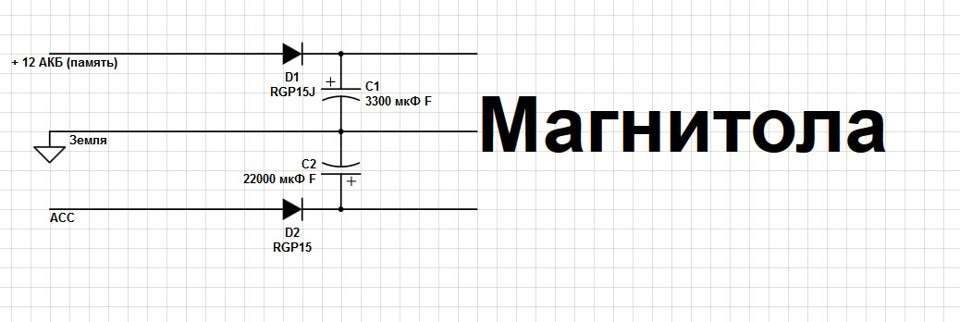
Получилась такая колбаса:


Теперь когда вынимаю ключ из замка зажигания, магнитола еще играет где-то полчаса, потом "засыпает". Когда поворачию ключ в замке, то просыпается, а не загружается снова. Так что с бут-аннимацией можно было и не заморачиваться.
Минусы:
Есть режим выключения экрана, но в этом режиме экран гаснет, а звук идёт. при нажатии кнопки выключения магнитола затыкается, но экран не гаснет, на него выходит заставка — часы и дата. Странный, сумрачный китайский гений. Хотелось бы наоборот. Гасим экран, чтобы уйти, при этом всё затыкается. И на ходу включаем заставку, чтобы не слепило ночью или в дальней дороге, но при этом хотелось бы, чтобы музыка не затыкалась. В общем, странно всё это. Но с приглушением яркости экрана при включённых габаритах уже не принципиально.
Не удалось поменять цвет подсветки сенсорных кнопок. По умолчанию белый, хотел бы сделать янтарный как на комбинации приборов, но пока не смог.
Меня плохо слышат по громкой связи, приходится кричать. Ни Алиса и Гугле Ассистант меня так и не услышали ((( Говорят, что можно приколхозить внешний микрофон. В будущем попробую.
Медленный вайфай. Точнее охренительно мелеееный вайфай. При этом ютуб показывает нормально, не заикается. А установка из маркета занимает очень много времени. Я даже начал сначала скидывать .apk на флешку, для установки программ. Люди говорят, что это из-за того, что WiFi и Bluetooth интегрированы на одном чипе. Рекомендуют отключать Bluetooth. Но мне это не помогло.
Еще можно поставить видеорегистратор-USB (уже заказал) и поставить систему контроля давления шин TPMS (х.з. зачем надо)
Долго не мог понять как подключить OBD — адаптер, т.к. на адаптере пароль 1234, а на магнитоле 0000. Нужно на магнитоле поменять пароль (вкладка Bluetooth), поставить такой же как на адаптере, после этого всё законектилось
В принципе, магнитола устраивает, звук приличный, после доработок и настройки софта радует. Но это не то, что купил и поставил. Допиливать придётся.
Сейчас, кстати, появились магнитолы с крутилками и кнопками, дороже рублей на 500. И с 9-10 дюймовыми дисплеями. Сейчас думаю, продать эту и купить побольше. Пока не могу сказать нужна ли мне такая громадина, а то еще получится как тут:
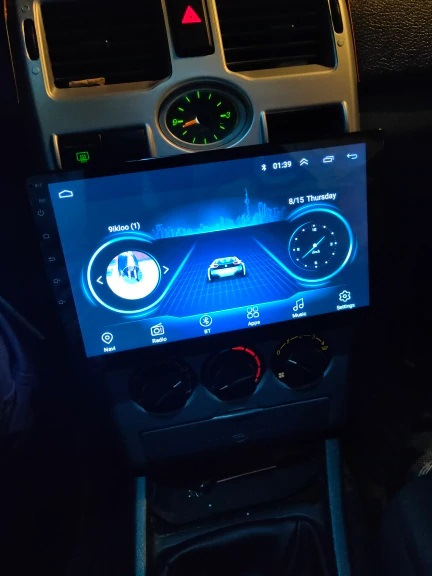
Еще прошу совета. Дело в том, что у властей тенденция появилась, где-нибудь на широкой улице ставить "40" и камеру рядом с ним, поэтому иногда едешь, где давно не был и режим паника, а тут не менялся ли режим ограничения скорости.
в Яндекс-навигаторе выскакивает предупреждение — типа вы превышаете, но оно не выходит, когда навигатор свёрнут, а всё время держать его на главном экране нет смысла.
Установил MapcamDroid (антирадар) — у него есть пуш-уведомления, но он уведомления выдаёт только тогда, когда по его мнению тут камера должна стоять. Не совсем то, что нужно.
Нужен именно некий ассистент, который будет сверяться с базой знаков и выводить уведомление, если скорость превышаешь, скажем, на 10 км (при разрешённых +20км/ч)
Если кто в курсе, поделитесь ссылью
Артикулы для разборок:
Кожух — если лень прорезать самим, можно найти на разборах, рублей за 500. Мне проще было вырезать по шаблону, чем катать по разборам.
Кожух нижний 484723418R
Кожух верхний 484712968R
Как "запитать" автомагнитолу от компьютерного блока питания?

Главная тема уже озвучена в заголовке, поэтому перейдём сразу к делу. Итак, что нам понадобится? Во-первых, рабочая автомагнитола или автомобильный CD/MP3-ресивер. У меня на руках оказался автомобильный CD/MP3-ресивер Panasonic CQ-DFX883N.
Во-вторых, компьютерный блок питания формата AT или ATX. Сейчас полно компьютерного железа от старых ПК, в том числе и блоков питания.

Где его можно найти бесплатно или за минимальные деньги?
Вытащить из своего старого ПК, который пылится в чулане;
Починить и довести до ума неисправный компьютерный БП.
Для своей затеи я купил "бэушный" блок питания как раз на "барахолке".
Прежде чем подключать компьютерный БП к автомагнитоле – нужно его проверить и, если надо, довести до рабочего состояния. Об этом чуть позже, а пока о том, как подключить автомагнитолу к компьютерному БП.
Подключение автомагнитолы к компьютерному БП.
У компьютерного блока питания (БП) есть здоровый жгут с выходными разъёмами. Провода чёрного цвета – это минус или общий провод. По жёлтым подаётся напряжение +12V. Остальные провода нам будут не нужны – их использовать не будем. Так вот нам нужно от блока питания взять всего-навсего 12V. Для этого берём любой из разъёмов MOLEX или Floppy-разъём. Далее откусываем от него жёлтый провод (+12V) и чёрный провод – минусовой. Затем подключаем эти провода к питающим проводам автомагнитолы.

Кроме этого нужно провести лёгкую доработку, если у вас блок питания формата ATX. Об этом расскажу чуть позднее.

Но даже если подключить эти провода к аккумулятору или БП, автомагнитолу мы не включим – она будет в дежурном ("спящем") режиме.
Поэтому ищем красный провод (маркируется ACC ) у автомагнитолы и скручиваем его вместе с жёлтым проводом +12V. Штатно красный провод подключается к замку зажигания авто.

Как только водитель замыкает ключом зажигания электрическую цепь, автомагнитола автоматически переходит из спящего режима в рабочий – включается подсветка дисплея автомагнитолы. При этом красный провод через замок зажигания закорачивается на плюс +12V. Мы же это делаем, принудительно соединяя жёлтый (+12V) и красный провод.
При этом автомагнитола будет включатся сразу же при подаче напряжения.
Отличие компьютерных блоков питания формата AT от ATX.
Компьютерные блоки формата AT не имеют дежурного блока питания +5 (Standby) и выходных напряжений 3,3V. Поэтому при включении такого блока на его выходах +12V, +5V, -12V, -5V напряжение появляется сразу.
У блоков питания формата ATX есть дежурный источник питания на +5VSB (Standby). Он работает всегда, пока блок питания подключен к сети 220V. Чтобы на выходных каналах появились напряжения +12V, -12V, +5V, -5V, +3,3V нужно на главном выходном разъёме замкнуть зелёный и чёрный провод.

Если вы хотите, чтобы выходные напряжения появлялись сразу после включения БП, то можно установить перемычку между зелёным (Power ON) и чёрным проводом. При этом блок питания будет выходить из "спящего" режима сразу после подачи на него напряжения сети 220V.
Восстановление компьютерного блока питания.
Эта операция необходима потому, что остаточный электрический заряд конденсаторов опасен (в рабочем режиме на них 200V!). При случайном касании выводов конденсаторов можно получить лёгкий электрический удар. Явление весьма неприятное.
Особое внимание стоит обратить на состояние электролитических конденсаторов выходных выпрямителей. Если они вздуты, имеют разрыв засечки, то их нужно заменить новыми.
Более подробно об устройстве компьютерных блоков питания формата AT рассказано здесь.
Чтобы блок питания выглядел более солидно можно покрасить его аэрозольной краской-спреем (продаётся в любом магазине автозапчастей).

Использовать для автомагнитолы компьютерный блок питания (БП) – тема довольно актуальная. Естественно, с функцией электропитания хорошо справляется аккумулятор. Но его приходится часто подзаряжать, если постоянно пользоваться устройством. Источник питания от компьютера помогает решить несколько проблем. В статье рассматривается, какой блок лучше выбрать и как подключить автомагнитолу.
Какой блок питания нужен для автомагнитолы?
Чтобы магнитола работала через компьютерный БП, нужно, прежде всего, подобрать подходящий источник, с помощью которого она будет питаться. Для этого подойдет блок формата АТ или АТХ.
Возможен любой вариант:
- взять свой старый компьютер и извлечь из него источник питания;
- купить на радиорынке дешевый б/у блок;
- отремонтировать неисправный;
- собрать БП своими руками.

БП в качестве источника
Блоки АТ и АТХ отличаются следующим:
- Чаще всего у АТ нет выходных напряжений и дежурного источника на 5 Вольт. При включении в сеть на выходах выдается + 12В – это желтый провод, +5 В – красный, -12 В и -5 В — два черных. На них сразу появляется напряжение.
- У АТХ, наоборот, имеется дежурный БП на 5 В. Он работает постоянно, пока основной БП включен в электросеть с напряжением в 220 В. При этом выходное напряжение не появляется, пока не будут замкнуты черный и зеленый провода на основном разъеме. Если на АТХ поставить между ними перемычку, то напряжение сразу же появится на выходе после появления электрического тока в сети.

Принудительный запуск БП
Таким образом, нужен такой блок питания для автомагнитолы, мощность которого должна быть не меньше 300 Ватт, можно 350. Важно, чтобы он выдавал постоянный ток не менее 12 А по линии на 12 В.
Руководство по подключению
Важно обратить внимание на конденсаторы выходных выпрямителей: проверить не вздулись ли они, нет ли разрыва засечки. Если обнаружены такие дефекты, конденсаторы следует заменить (автор видео — SABOTAGnick116).
Инструменты и материалы
Чтобы подключить автомагнитолу к БП компьютера, понадобится следующее оборудование и материалы:
- компьютерный источник питания (300-350 Ватт);
- автомобильную магнитолу;
- провода нужного сечения;
- динамики или акустические колонки.
Желательно использовать качественную акустику, так как устройство имеет 4-канальный выход, поэтому есть возможность присоединить две передние колонки и две задние.
При выборе динамиков, необходимо обращать внимание на сопротивление. Обычно к выходу автомагнитолы можно подключать динамики сопротивлением 4 Ом. Если взять динамики с 8 Омами, они не будут звучать громко.
Этапы
Процедура подключения состоит из следующих этапов:

- В первую очередь нужно отрезать разъем DIN, через который аппаратура подключается к автомобилю.
- Далее необходимо зачистить провода.
- Сначала подключаем магнитолу. Лучше всего для этого подойдет разъем, с помощью которого присоединяются жесткие диски. Это широкие 4-х контактные провода: красного, два черного и желтого цвета.
- Разъем нужно отрезать, провода припаять к контактам магнитолы. Для дальнейшего использования БП можно сделать переходник. Для этого необходимо желтый провод от блока припаять к красному положительному магнитолы. Черный отрицательный провод от подключаемого устройства следует припаять к любому черному от БП.
- Чтобы запустить блок без материнской платы, следует воспользоваться разъемом, через который питается материнка. К разъему подключено большое количество проводов. Среди них нужно найти черный и зеленый, контролирующий запуск БП. Чтобы замкнуть землю, необходимо соединить зеленый провод с любым черным. Жучок-перемычка между контактами
После запуска блока напряжение поступит на все провода. При размыкании контакта питание отключится. Таким образом создается подобие перемычки.
Когда все устройства собраны в единую сеть, можно включать конструкцию в розетку 220 В и слушать музыку.

Работа магнитолы через БП
Заключение
Таким образом, зная, как подключить магнитолу от блока питания, можно своими собрать устройство для ее использования без подключения ее к электросети машины. Нужный БП можно взять из старого компьютера, выдающий 12 Вольт. Динамики можно сконструировать своими руками или купить готовые. Такое устройство подключается к электросети 220 В и может стать полноценным музыкальным центром.
Видео «Как подключить автомагнитолу через компьютерный источник питания»
На этом видео демонстрируется подключение автомобильной магнитолы через блок питания для компьютера своими руками (автор видео Stason22).
Правила форума
ВНИМАНИЕ.
Во время прошивки рекомендуется завести автомобиль.
В процессе прошивки ничего не трогайте (не выключайте зажигание, не включайте заднюю передачу и не открывайте двери).
Инструкция по прошивке ГУ при помощи компьютера если у Вас керпич
Только для моделей с процессором Alwinnner R16 Quad-core.
Встречаются случаи когда после неправильной прошивки или других неосознанных действий, магнитола перестала загружаться или включаться. Данная инструкция поможет реанимировать магнитолу. Для прошивки магнитолы понадобиться Windows компьютер, программа PoenixSuit, специальный образ прошивки, USB кабель папа-папа и доступ к плате магнитолы (Core board).
ВНИМАНИЕ: Для данного метода прошивки требуется разобрать устройство, поэтому данный способ снимает магнитолу с гарантийного обслуживания. Администрация сайта не несет ответственности за устройства, которые лишились гарантии или перестали работать после прошивки данным методом! Если магнитола еще на гарантии, пожалуйста обратитесь в авторизованный сервисный центр!
Чтобы перевести магнитолу в режим прошивки с компьютера, необходимо разобрать устройство, добраться до платы Core board и замкнуть контакт резистора с землей (см. фото ниже).
Инструкция по процессу прошивки:
1. Устанавливаем PhoenixSuit, запускаем его и во вкладке Firmware указываем путь к прошивке (см. фото ниже);
2. Соединяем USB кабелем папа-папа компьютер и магнитолу;
3. Замыкаем контакты на магнитоле, подаем на нее питание и ждем около 10 секунд. После включения магнитолы должна появится надпись на экране UpdateStart (см. фото ниже), размыкаем контакты. Магнитола включается с разрешением 800*480. Если надпись не появилась, повторяем эти действия снова, также имеет смысл вставить USB кабель в другой USB порт магнитолы;
4. На компьютере должно появится новое USB устройство, ждем пока на него установятся драйверы (см. фото ниже);
5. После установки драйверов, PhoenixSuit предложит форматировать и прошить устройство! Нажимаем “Да”; (см. фото ниже)
6. Ждем окончания процесса прошивки, затем магнитола загрузится в разрешении 800*480.
Примечание.
После успешной прошивки магнитолы желательно обновить прошивку и MCU стандартным методом (с USB накопителя или SD карты) до самой свежей версии.
Для магнитол с разрешением 1024*600, необходимо подключить мышь и зайти в настройки для смены разрешения:
Settings -> General -> Extra settings (pass: 123456) -> Resolution -> 1024*600.
Чтобы сменить логотип загрузки:
Settings -> General -> Extra settings (pass: 123456) -> Logo.
Если магнитола работает c can-шиной, необходимо выбрать MCU для своего автомобиля:
Settings -> General -> Extra settings (pass: 123456) -> Model choose.
Читайте также:


